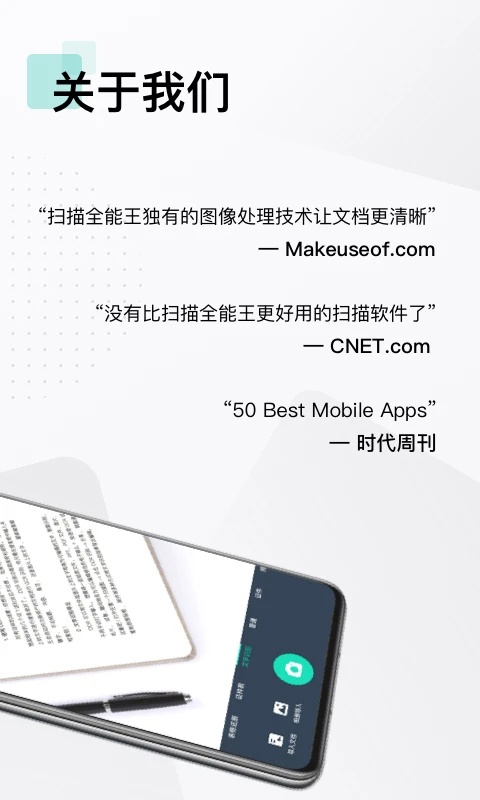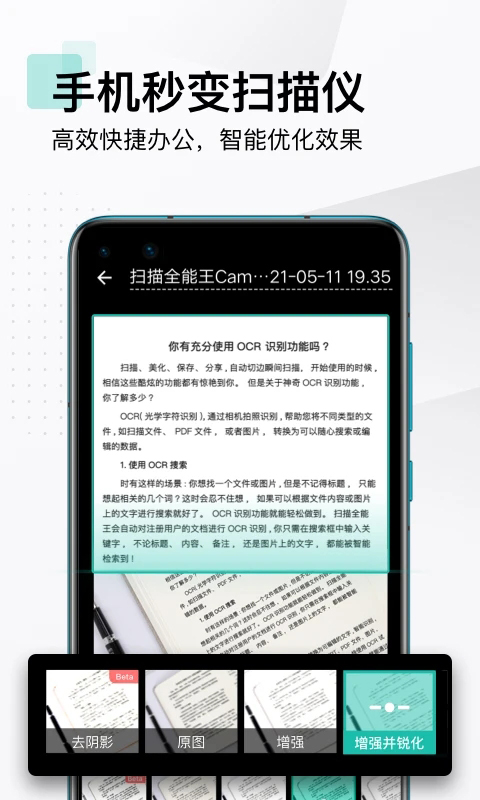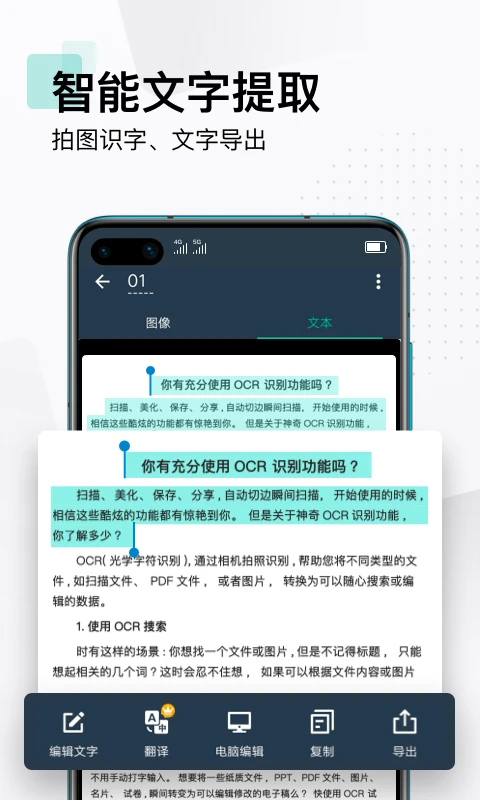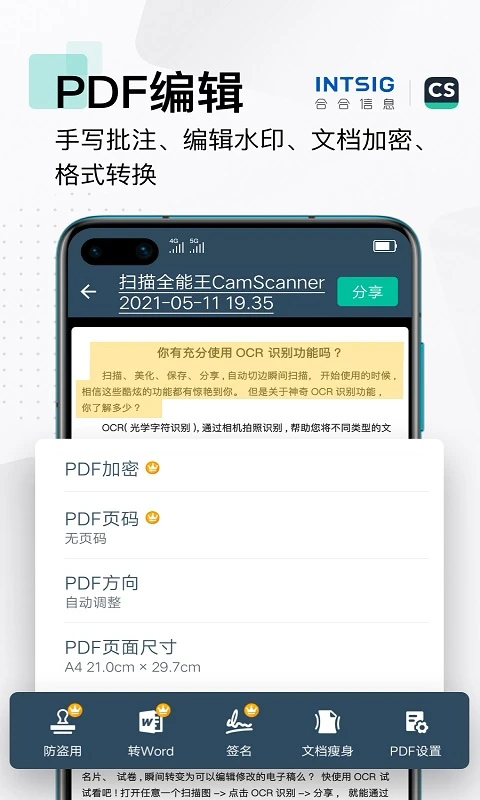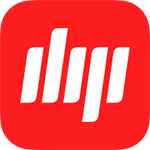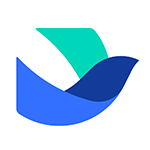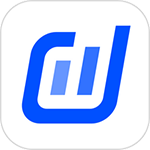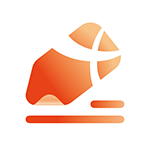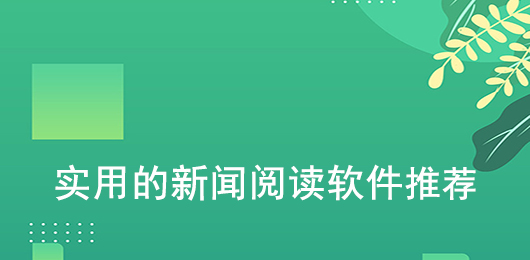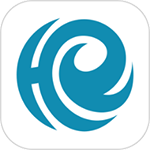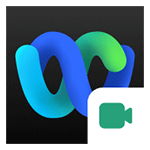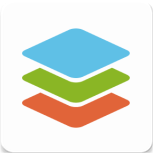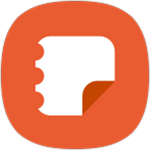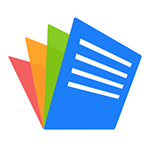扫描全能王app(CamScanner)
官方应用介绍
点此纠错
扫描全能王app官方版是一款功能非常强大的智能手机扫描软件,该软件集文件扫描、文字识别、拍图识字、图片转文字、PDF内容编辑、PDF分割合并、PDF转Word、电子签名等功能于一体,专为广大商务人士、学生及其他用户而打造,满足用户的办公学习以及生活需求。
另外,全能扫描王还拥有自动扫描功能,支持JPEG、PDF等多格式保存,能将扫描件一键转换为Word、Excel、PPT等多种格式文档,并且还能通过手机、平板电脑、电脑等多设备同步查看,有需要的用户欢迎前来本站下载使用哦。
扫描全能王怎么把图片转换成PDF?
扫描全能王中如何把图片转为PDF文档呢?PDF文件在分享查看的时候会比其他格式的图片更加方便,因此有的朋友想要将图片转换成PDF文档,但是不知道该如何操作,下面小编就给大家带来了具体的操作方法,希望能帮到大家。
1、打开扫描全能王app,进入app首页,点击下方的“相机”图标按钮;

2、进入扫描页面,点击右下方的“导入图片”按钮;

3、来到本地相册页面,在此页面选择需要转换的图片,再点击右上角的“导入”按钮;

4、在弹出的页面中点击右下角的“下一步”按钮;

5、扫描完成后点击右下角的“勾号”按钮;

6、之后就会显示已经扫描完成,再点击屏幕上方的“更多”图标按钮;

7、在弹出的页面中点击“以PDF分享”选项,最后你就可以成功将图片转换为PDF格式啦。

扫描全能王app怎么去除水印?
1、打开扫描全能王app,进入用户首页,在页面中的最近文档列表下点击需要去除水印的文档;

2、进入文档详情页面后点击下方的“编辑PDF”按钮;

3、最后在弹出的页面中点击“移除水印”按钮即可。

app特色
【手机扫描仪】
手机拍纸质文档,智能去除杂乱背景,生成高清JPEG、PDF文件。默认自动扫描,对准纸质文档自动拍照,解放双手。
支持多种图像优化模式,可手动调节图像参数,将纸质文件快速转为清晰的扫描件。
【图片转文字神器】
智能 OCR 识别文字,即使搜索对象是图片,也能输入关键词轻松定位,高亮显示。
支持识别中、英、日、韩、葡、法等 41 种语言,还能一键复制、编辑图片上的文字,支持导出为 Word/Text 格式。
【个人文档管家】
支持一键导入 PDF、图片、表格等多类型电子文档;标签归类,多文件夹保存,一站式管理保存工作、学习、生活中各类资料。
手机、平板、电脑等多设备端,随时同步查看管理文档。
【PDF 编辑修改】
自由组合 PDF 文档,对多个文件进行页面删除、顺序调整、插入支持、页面合并等操作。
支持一键涂抹、添加批注,轻松编辑文档;高级账户还能设置智能水印铺满,一键生成电子签名等功能,确保文档安全。
【PDF格式转换】
PDF、Word、Excel、PPT 和图像文档之间格式互相转换,一键分享或下载到本地;
格式转换后可保持文本、图像等文档的原始布局,实现版面还原。
更新日志
v6.63.0.2404150000版本
- 【新增公式识别】:快速精准识别公式,自动剪裁题目,一键提取、整合内容,免去手动输入排版,大幅提升你的学习与工作效率。
- 【CS 合合签单拍新增滤镜处理】:确保文档具有更好的清晰度和专业品质。
- 【支持跨文档合并】:现在你可以轻松地将图片与 PDF 文档合并为一个文件,优化文件管理流程,提高效率。
- 全方位升级用户体验,让每一次使用扫描全能王都让你感受到智能与专业。
应用信息
- 授权内购
- 适用年龄12+
- 包名com.intsig.camscanner
- MD53DCFAD11E9F6BCFAD8F20900F253A554
- 支持语言简体中文
- 开发者上海合合信息科技股份有限公司
- 隐私政策查看
- 运营商上海合合信息科技股份有限公司
- 应用权限权限
相关聚合
- 新媒体人必备软件

- 新媒体人必备软件大全
- 新媒体运营必备的实用工具有哪些?小编为大家带来的软件不仅包括大家常用的抖音、今日头条、知乎、小红书等app,还有醒图、金山文档、秀米等不可缺少的app。想要做好运营,不光要有扎实的运营知识基本功,还要有一些能够提高工作效率的运营工具,小编就着今天的话题为大家盘点的本期新媒体人必备
-
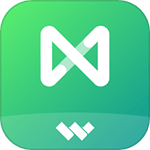
MindMaster(亿图脑图)app 办公商务 / 思维导图 69.91MB
-

-
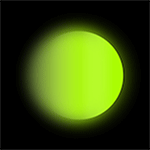
-
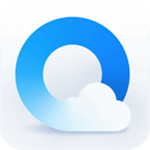
-

哔哩哔哩app(b站) 影音播放 / 视频 135.85MB
-
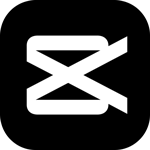
-

-

-

-
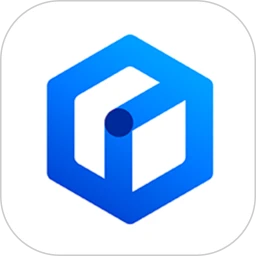
-
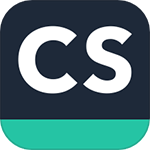
扫描全能王app(CamScanner) 办公商务 / OCR识别 106.8MB
-
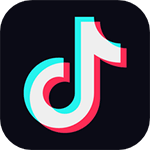
热门文章
 扫描全能王合并多张图片方法教程
扫描全能王合并多张图片方法教程扫面全能王如何把多张图片拼在一起?扫描全能王是一款功能强大的手机扫描软件,该软件可以满足平时学习工作中绝大部分的文档图片扫描需要,拿起手机拍一拍就变图片为文档,并且里面还有一键合并多张图片的功能,但还有很多小伙伴不知道如何操作,接下来小编就给大家带来了扫描全能王合并多张图片的方法教程,有需要的朋友快